آموزش بررسی سلامت سایت وردپرسی | تست سلامت سایت وردپرس
بیش از یک سوم سایت های جهان از سیستم مدیریت محتوا وردپرس استفاده می کنند. یادگیری کار با وردپرس و راه اندازی سایت با آن ساده است. افراد بعد از خرید دامنه و هاست مناسب برای وردپرس، به راه اندازی سایت خود میپردازند. بعد از راه اندازی سایت، نوبت به مدیریت و ساماندهی سایت میرسد.
اینجاست که موضوع بررسی سلامت سایت وردپرسی اهمیت پیدا میکند. از طریق بررسی سلامت سایت وردپرسی، شما می توانید امنیت و کارایی سایت را ارزیابی کنید و سپس در صورت نیاز به بهینه سازی و بهبود آن اقدام کنید.
وستا سرور در این مقاله قصد آموزش بررسی سلامت سایت وردپرسی به شما عزیزان را دارد پس تا انتهای مطلب همراه ما باشید.
چرا بررسی سلامت سایت وردپرسی اهمیت دارد؟
با استفاده از بخش بررسی سلامت سایت در وردپرس، کاربران قادر خواهند بود که عملکرد و کارایی سایت را با توجه به بررسی قابلیت اعتبار سنجی که خود وردپرس بر اساس خصوصیات و عملکردهای سایت میسنجد، مورد بررسی و ارزیابی قرار دهند.
سلامت سایت وردپرسی از طریق ۳ ارزیابی اصلی انجام میگیرد:
1- ارزیابی عملکرد و کارایی سایت وردپرسی
2- ارزیابی امنیت سایت وردپرسی
3- ارزیابی سئوی سایت وردپرسی

1- ارزیابی عملکرد و کارایی سایت وردپرسی
عملکرد سایت با سلامت سایت وردپرسی، ارتباط مستقیم دارد بعبارتی هر چه عملکرد یا کارایی سایت بهتر باشد، سلامتی و موفقیت آن سایت هم بیشتر تضمین خواهد شد.
حال سوال پیش میاد که چه عواملی میتوانند عملکرد سایت و در نتیجه سلامت سایت وردپرسی را تحت تاثیر خود قرار دهند و باعث بهبود سلامت سایت شوند؟
1-1 بروزرسانی وردپرس
2-1 بروزرسانی نسخه PHP
3-1 بروزرسانی سرور SQL
4-1 اجرای برنامه UTF8MB4 برای ذخیره سازی پایگاه داده وردپرس جهت پشتیبانی بهتر از زبان های دیگر
5-1 اجرا کردن رویدادهای زمانبندی شده
6-1 رفع خطای غیر فعال بودن برخی ماژول های پیشنهادی
7-1 عملکرد صحیح درخواست های HTTP
8-1 بررسی در دسترس بودن REST API
9-1 بررسی اجرای صحیح درخواست ها یا requests
و …
2- ارزیابی امنیت سایت وردپرسی
امنیت سایت یکی از عوامل بسیار موثر در سلامت سایت وردپرسی است. امنیت، براحتی میتواند در سقوط یا صعود یک کسب و کار تاثیر بگذارد.
برخی از عوامل موثر در امنیت و درنتیجه سلامت سایت وردپرسی عبارت اند از:
1-2 استفاده از HTTPS
2-2 برقراری ارتباط درست با WordPress.org
3-2 فعال بودن قابلیت بروز رسانی های خودکار در پس زمینه
4-2 حذف افزونه ها و پوسته های غیرفعال
5-2 ارتباط امن سایت با دیگر سرویس ها
و…
3- ارزیابی سئوی سایت وردپرسی
موضوع دیگری که می تواند در سلامت سایت وردپرسی موثر باشد، بحث سئو سایت است. اصول مربوط به سئوی سایت باید رعایت شوند تا سلامت سایت حفظ شود.
برخی از عوامل موثر بر سئو که ممکن است در زمان بررسی سلامت سایت وردپرسی باید به آنها توجه کنید، عبارتند از:
1-3 نظرات باید در یک صفحه نمایش داده شوند.
2-3 موتورهای جستجو باید به محتوای سایت دسترسی داشته باشند.
3-3 عنوان پست باید در ساختار پیوند ها وجود داشته باشد.
و…
آموزش بررسی سلامت سایت وردپرسی:
برای ارزیابی بررسی سلامت سایت وردپرسی خود باید مراحل زیر را طی کنید:
گام اول )
وارد پیشخوان وردپرس شوید، سپس از قسمت منو روی گزینه ابزارها کلیلک کنید و از زیرمنوی ابزارها، گزینه سلامت سایت را انتخاب فرمایید.

گام دوم )
در صفحه باز شده، دو گزینه وضعیت و اطلاعات را مشاهده میکنید.
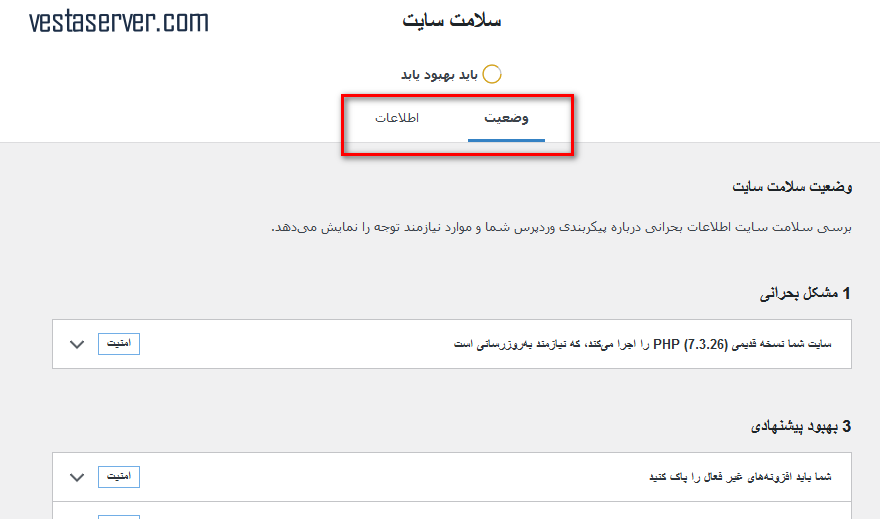
1. بخش وضعیت در صفحه سلامت سایت:
اگر روی وضعیت کلیک کنید، در صفحه باز شده خواهید دید که وب سایتتان از نظر سلامتی در چه وضعیتی قرار دارد.
مشکلات بحرانی :
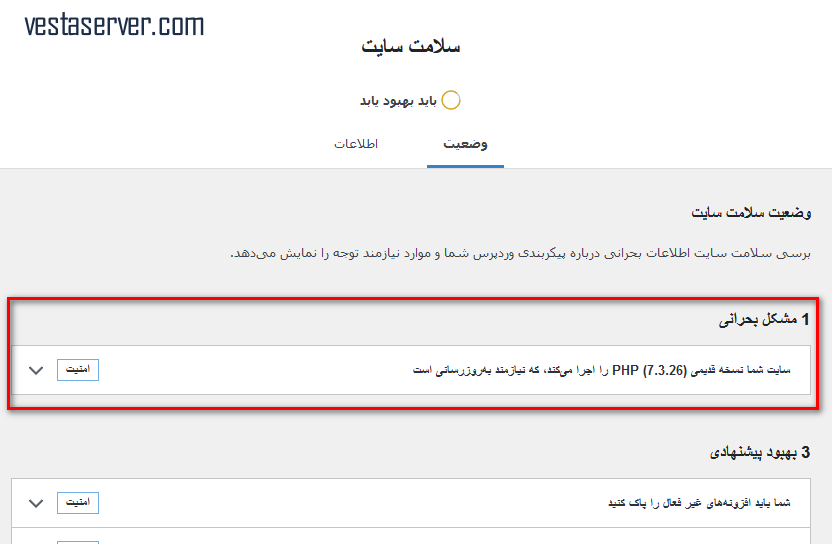
در صفحه وضعیت ممکن است قسمتی بنام مشکلات بحرانی را نیز مشاهده کنید، در بخش مشکلات بحرانی، مشکلاتی که ضرورت دارد که زودتر حل شوند در این قسمت مشاهده می کنید.
بهبود پیشنهادی :
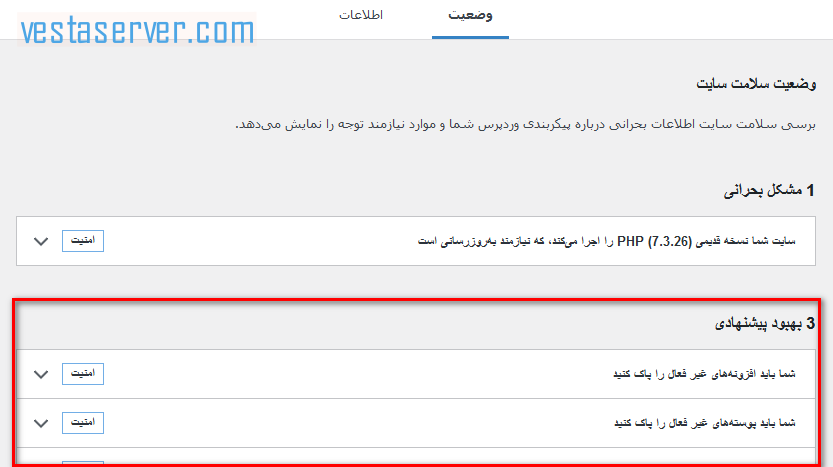
بخش بعدی در قسمت صفحه وضعیت، قسمت بهبود پیشنهادی است که شما می توانید مواردی که از نظر امنیتی یا از نظر کارایی و عملکردی نیاز به بهبود دارند را مشاهده کنید.
آزمایش های قبول شده :
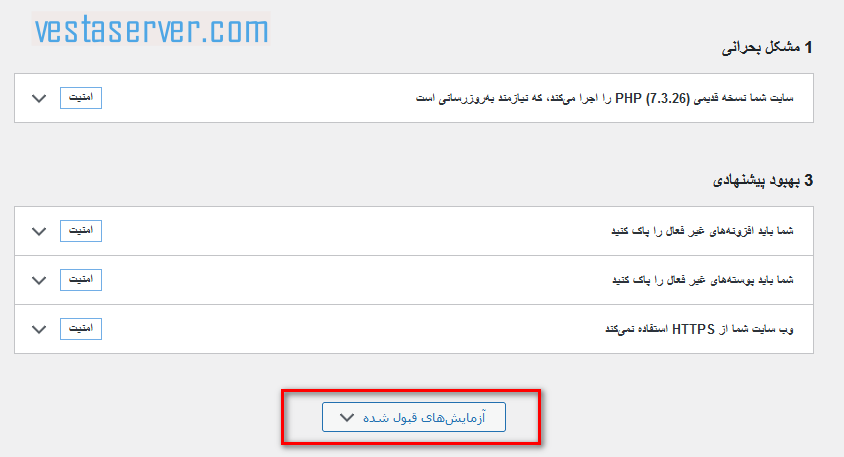
گزینه ی دیگری که در انتهای این صفحه وجود دارد، آزمایش های قبول شده است که اگر روی آن کلیک کنید تمامی مواردی که مشکلی ندارند را در جدولی به نام “مورد بدون مشکل شناسایی شد” مشاهده نمایید.
2. بخش اطلاعات در صفحه سلامت سایت:
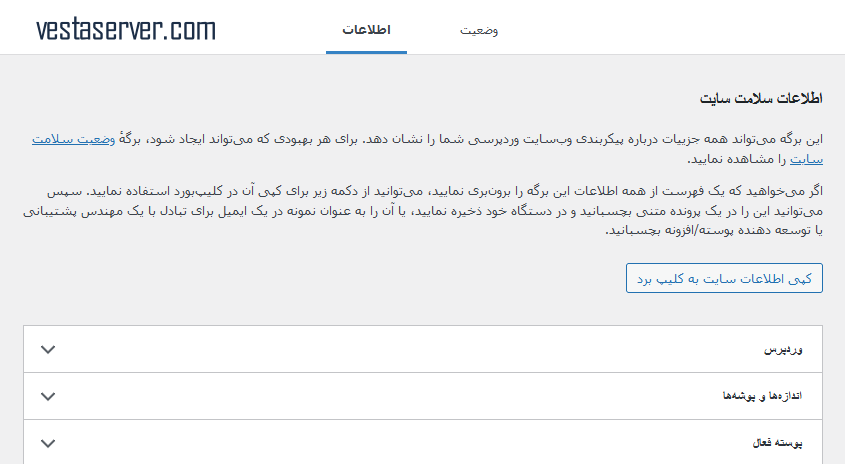
اگر در صفحه سلامت سایت، روی گزینه اطلاعات کلیلک کنید خواهید توانست تمامی جزئیات مربوط به پیکربندی و ساختار سایت وردپرسی خود را مشاهده کنید.
گزینه کپی اطلاعات سایت به کلیب برد :
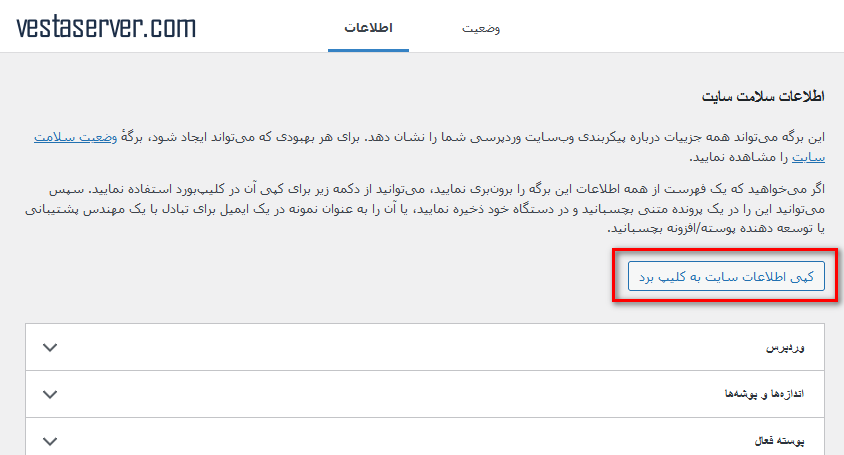
همانطور که مشاهده می کنید در این صفحه این امکان برای شما وجود دارد که که با کلیک روی گزینه کپی اطلاعات سایت به کلیب برد، به کپی تمامی اطلاعات سایت خود را کپی بپردازید و در جای دیگری، این اطلاعات را ذخیره کنید.
گام سوم )
در این صفحه ( صفحه اطلاعات ) شما تمامی مشکلات سایت را مشاهده می کنید که اگر روی هر کدام کلیک کنید، راه حل مشکلات نمایش داده میشود که برای رفع برخی از آنها، لینک هایی ارائه شده که شما میتوانید هر مشکل را با توجه به دستورالعملی که خود سایت جهت رفع آنها پیشنهاد داده رفع نمایید.
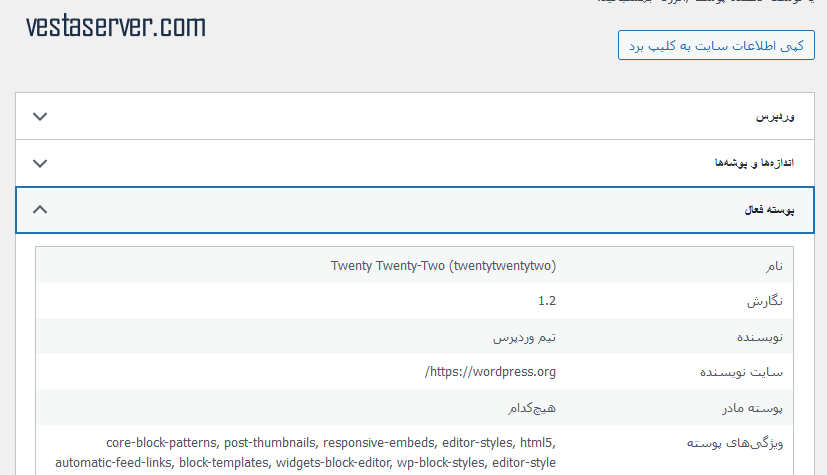
حرف آخر
بنابراین از طریق بخش سلامت سایت، شما میتوانید براحتی مشکلات سایت وردپرس خود را مشاهده کنید و سپس با توجه به راه حل های ارائه شده توسط خود سایت، به رفع مشکلات بپردازید تا در نهایت سلامت سایت خود را بهبود ببخشید.
امیدواریم مطالب گفته شده و آموزش بررسی سلامت سایت وردپرسی برای شما عزیزان مفید واقع شده باشد.



